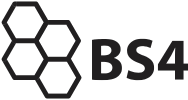bs4core
Dynamiczne zestawienia danych
Zestawienia i raporty w bs4 core są przejrzyste i wygodne. Kolumny można łatwo ukrywać, zmieniać ich kolejność, szerokość, ustawiać sortowanie i zapisywać te zmiany.
Oferujemy szerokie możliwości filtrowania, a nawet tworzenia własnych filtrów. Jednak to tylko kilka podstawowych możliwości – oferujemy w tym obszarze znacznie więcej.

Zestawienia kaflowe – jedna z wielu możliwości prezentacji danych
Widget z zestawieniem
Dowolne zestawienie można umieścić jako małą tabelkę na innej stronie – tworząc np. pulpit managera – konfigurujemy zbiór najważniejszych zestawień na jednej stronie, dopasowanych do zadań i obowiązków danego managera.
Raport statystyczny
Na bazie zestawienia może powstać raport statystyczny – tabela przestawna, która zagreguje dane według wybranego kryterium, np. zamiast listy z kontrahentami uzyskamy statystyki kontrahentów według województw, opiekuna lub ważności.
Znacznik z zestawieniem
Automatycznie wstaw całe zestawienie do e-maila lub dokumentu – zestawienie może być użyte jako znacznik w szablonie korespondencji. Za każdym razem, gdy e-mail lub dokument będzie generowany, automatycznie w miejsce znacznika zbuduje się całe zestawienie z aktualnymi danymi.
Monitoring
Automatyczne monitorowanie i powiadomienia o niekorzystnych zjawiskach – z zestawienia administrator może utworzyć monitoring, co oznacza, że program będzie cyklicznie uruchamiać zestawienie z zapamiętanymi filtrami i alarmować, jeśli wyniki takiego zestawienia są niepokojące.